如何使用vue开发公众号网页
主要就是一个h5页面,涉及的功能不是很难,主要很久没有开发公众号,对整个开发步骤有些生疏。其中包括对微信sdk的调用方式、用户的微信授权和sdk的接入等。主要围绕开发步骤进行梳理。
开始因为是一个h5页面,整体而言项目不大,然后在项目技术选型的时候确定使用vue框架进行开发。使用vue开发h5,个人整体感觉还是效率比较高的。在ui库方面选择的是vant库,组件整体而言还是不错的,支持自定义主题方便样式自定义比较适合h5的开发。
通过vue-cli创建项目安装脚手架工具
npm install -g @vue/cli# ORyarn global add @vue/cli
创建一个项目
vue create water_project
然后就创建了项目目录
.├── README.md├── babel.config.js├── jsconfig.json├── package-lock.json├── package.json├── public│ ├── favicon.ico│ └── index.html├── src│ ├── App.vue│ ├── api│ ├── assets│ ├── components│ ├── global.less│ ├── main.js│ ├── mock│ ├── router│ ├── store│ ├── utils│ └── views└── vue.config.js关于移动的适配
因为是移动端网页,所以需要做适配。网上有很多适配方案这里就不展开说了,主要说下本项目使用的方案是amfe-flexible结合rem来做的,是淘宝的一种解决方案。关于设计稿的单位px转换为rem使用的是postcss的postcss-pxtorem方案。其实用webpack的loader来做也是可以的,具体方案自行百度。
安装amfe-flexible包npm i amfe-flexible -S 安装postcss-pxtorem插件
npm i postcss-pxtorem -D 在main.js中引入amfe-flexible
import 'amfe-flexible' 在vue.config.js中配置postcss插件
项目中如果没有vue.config.js文件就手动创建一个,这个是vue cli的配置文件。
css: { loaderOptions: { postcss: {plugins: [ autoprefixer(), pxtorem({ rootValue: 37.5, propList: ['*'], }),], }, },
到此样式适配已经完成,至于rootValue为什么是37.5.主要是为了vant的适配,所以设计稿以375px为参考。如果没有使用第三方ui库可以设计稿以750为参考,此时rootValue为75。
使用 normalize.css使用normalize.css来消除浏览器之间的基础样式差异
npm i normalize.css -S
在main.js中引入
import 'normalize.css'接入vant库
vant是有赞出品的一个ui库,站在巨人的肩膀上效率当然是要快很多。这种第三方库只能作为基础,在有设计稿的情况下要对样式进行定制。简单的样式vant都支持主题定制化还是比较方便的,如果有一些样式没有提供自定义主题,就只能写样式进行覆盖了。
下载安装vantnpm i vant -S 引入组件有3种方式,官网也有介绍,详情可以查看官网,简单说下使用方式: 方式一. 自动按需引入组件 (推荐)
babel-plugin-import 是一款 babel 插件,它会在编译过程中将 import 的写法自动转换为按需引入的方式。
# 安装插件npm i babel-plugin-import -D// 在.babelrc 中添加配置// 注意:webpack 1 无需设置 libraryDirectory{ 'plugins': [ ['import', { 'libraryName': 'vant', 'libraryDirectory': 'es', 'style': true }] ]}// 对于使用 babel7 的用户,可以在 babel.config.js 中配置module.exports = { plugins: [ [’import’, { libraryName: ’vant’, libraryDirectory: ’es’, style: true }, ’vant’] ]};
// 接着你可以在代码中直接引入 Vant 组件// 插件会自动将代码转化为方式二中的按需引入形式import { Button } from ’vant’;方式二. 手动按需引入组件
在不使用插件的情况下,可以手动引入需要的组件。
import Button from ’vant/lib/button’;import ’vant/lib/button/style’;方式三. 导入所有组件
Vant 支持一次性导入所有组件,引入所有组件会增加代码包体积,因此不推荐这种做法
import Vue from ’vue’;import Vant from ’vant’;import ’vant/lib/index.css’;Vue.use(Vant);
Tips: 配置按需引入后,将不允许直接导入所有组件。
定制vant主题步骤一 引入样式源文件定制主题时,需要引入组件对应的 Less 样式文件,支持按需引入和手动引入两种方式。
按需引入样式(推荐)在 babel.config.js 中配置按需引入样式源文件,注意 babel6 不支持按需引入样式,请手动引入样式。
module.exports = { plugins: [ [ ’import’, {libraryName: ’vant’,libraryDirectory: ’es’,// 指定样式路径style: (name) => `${name}/style/less`, }, ’vant’, ], ],};手动引入样式
// 引入全部样式import ’vant/lib/index.less’;// 引入单个组件样式import ’vant/lib/button/style/less’;步骤二 修改样式变量
使用 Less 提供的 modifyVars 即可对变量进行修改,下面是参考的 webpack 配置。
// webpack.config.jsmodule.exports = { rules: [ { test: /.less$/, use: [// ...其他 loader 配置{ loader: ’less-loader’, options: { // 若 less-loader 版本小于 6.0,请移除 lessOptions 这一级,直接配置选项。 lessOptions: { modifyVars: {// 直接覆盖变量’text-color’: ’#111’,’border-color’: ’#eee’,// 或者可以通过 less 文件覆盖(文件路径为绝对路径)hack: `true; @import 'your-less-file-path.less';`, }, }, },}, ], }, ],};
如果 vue-cli 搭建的项目,可以在 vue.config.js 中进行配置。
// vue.config.jsmodule.exports = { css: { loaderOptions: { less: {// 若 less-loader 版本小于 6.0,请移除 lessOptions 这一级,直接配置选项。lessOptions: { modifyVars: { // 直接覆盖变量 ’text-color’: ’#111’, ’border-color’: ’#eee’, // 或者可以通过 less 文件覆盖(文件路径为绝对路径) hack: `true; @import 'your-less-file-path.less';`, },}, }, }, },};引入微信jssdk
引入jsssdk有两种方式,一种是用js链接直接引入,写在index.html中。
<script src='https://res2.wx.qq.com/open/js/jweixin-1.6.0.js '></script>
然后在使用的地方就调用window.wx.xxx就能使用sdk提供的方法了。
第二种就是使用npm包的方式
安装weixin-js-sdknpm i weixin-js-sdk -S 在main.js中使用
import wx from 'weixin-js-sdk'// 挂在vue的原型上方便使用Vue.prototype.$wx = wx;
这样引入之后就可以用this.$wx.xx来使用相应的方法了比如:
this.$wx.config({ debug: false, // 开启调试模式,调用的所有api的返回值会在客户端alert出来,若要查看传入的参数,可以在pc端打开,参数信息会通过log打出,仅在pc端时才会打印。 appId: res.data.appId, // 必填,公众号的唯一标识 timestamp: String(res.data.timestamp), // 必填,生成签名的时间戳 nonceStr: String(res.data.nonceStr), // 必填,生成签名的随机串 signature: res.data.signature, // 必填,签名,见附录1 jsApiList: [ 'getNetworkType', 'getLocation', ], // 必填,需要使用的JS接口列表,所有JS接口列表见附录2});注册验证sdk才可以使用api
其实注册的重要逻辑都在后端,提供一个获取配置信息的接口,前端直接调用sdk的config方法进行注册就好了。这里把sdk的注册逻辑写在app.vue文件中
封装一个注册sdk的方法async getWxJssdkConf() { const res = await this.$api.getSdkConfig({url: window.location.href.split('#')[0], }); if (res.success) {this.$wx.config({ debug: false, // 开启调试模式,调用的所有api的返回值会在客户端alert出来,若要查看传入的参数,可以在pc端打开,参数信息会通过log打出,仅在pc端时才会打印。 appId: res.data.appId, // 必填,公众号的唯一标识 timestamp: String(res.data.timestamp), // 必填,生成签名的时间戳 nonceStr: String(res.data.nonceStr), // 必填,生成签名的随机串 signature: res.data.signature, // 必填,签名,见附录1 jsApiList: [ 'getNetworkType', 'getLocation', ], // 必填,需要使用的JS接口列表,所有JS接口列表见附录2});this.$wx.ready(() => { this.$wx.checkJsApi({ jsApiList: ['getNetworkType', 'getLocation'], // 需要检测的JS接口列表,所有JS接口列表见附录2, success: function (res) { console.log('checkJsApi', res); }, });});this.$wx.error((res) => { console.log('wx.error', res);}); } },
created() { this.getWxJssdkConf(); },
其中this.$api.getSdkConfig为调用后台的接口,这里是给api也挂载到了vue的原型上,方便使用不用每个页面都去引入api
Vue.prototype.$api = api
在app.vue中注册成功后,就可以使用sdk的api了。
微信的授权如果要获取用户的信息,就必须让用户进行授权。在授权的时候使用的是微信提供的接口,详细请看这里,如果是只获取用户的openid只用静默授权就可以了,不用用户主动授权。具体请看文档,这里只需要openid就使用静默授权如下:
在需要授权的主入口使用,比如这里是主页Home,要先调用微信的接口获取code,在用code去后端换取openid/** * @description: 获取授权code * @param {*} * @return {*} */ getCode() { // 从 window.location.href 中截取 code 并且赋值 // window.location.href.split(’#’)[0] if (window.location.href.indexOf('state') !== -1) {this.code = qs.parse( window.location.href.split('#')[0].split('?')[1]).code; } if (this.code) { // 存在 code 直接调用接口 this.handGetUserInfo(this.code);} else { this.handLogin();} }, /** * @description: 获取用户授权登陆 * @param {*} * @return {*} */ handLogin() { // 重定向地址重定到当前页面,在路径获取 code const hrefUrl = window.location.href; if (this.code === '') {window.location.replace(`https://open.weixin.qq.com/connect/oauth2/authorize?appid=XXXXXXXX &redirect_uri=${encodeURIComponent(hrefUrl)} &response_type=code &scope=snsapi_base &state=h5#wechat_redirect`); } }, /** * @description: 获取用户信息 * @param {*} code * @return {*} */ handGetUserInfo(code) { // 调用后台接口 },
这里就是授权的主要逻辑,没啥意外就基本走通了。
断网进行提示如果用户的网络断了,就跳转到断网提示页。主要使用的是html提供的方法进行判断,判断逻辑写在app.vue文件中,因为每个页面都会提示,就直接在主入口进行处理。
mounted() { window.addEventListener('online', this.updateOnlineStatus); window.addEventListener('offline', this.updateOnlineStatus); }, methods: { updateOnlineStatus(e) { const { type } = e; console.log('type==============', type); this.onLine = type === 'online'; }, } beforeDestroy() { window.removeEventListener('online', this.updateOnlineStatus); window.removeEventListener('offline', this.updateOnlineStatus); },
主要就是这个方法来检查用户网络连接情况
判断是不是微信打开的网页这里主要使用的是vue-router的导航守卫来做的,在跳转之前对浏览器进行判断,如果不是微信内置浏览器就直接跳转到异常提示页
router.beforeEach((to, from, next) => { const ua = navigator.userAgent.toLowerCase(); if ( to.path !== '/notwx' && !(ua.match(/MicroMessenger/i) == 'micromessenger') ) { next('/notwx'); } else { next(); }});
有时跳转页面,页面的滚动高度会保留在上个页面的滚动高度,这里也是在导航守卫中解决的,主动给滚动到顶部
router.afterEach(() => { window.scrollTo(0, 0);});小结
到此整个开发流程简单记录完毕,也是对自己开发的一个梳理,也方便以后查阅。希望对看到文章的你有所帮助,个人见解,如有问题欢迎指正,觉得有帮助,欢迎点个赞,谢谢。
以上就是如何使用vue开发公众号网页的详细内容,更多关于vue开发公众号网页的资料请关注好吧啦网其它相关文章!
相关文章:
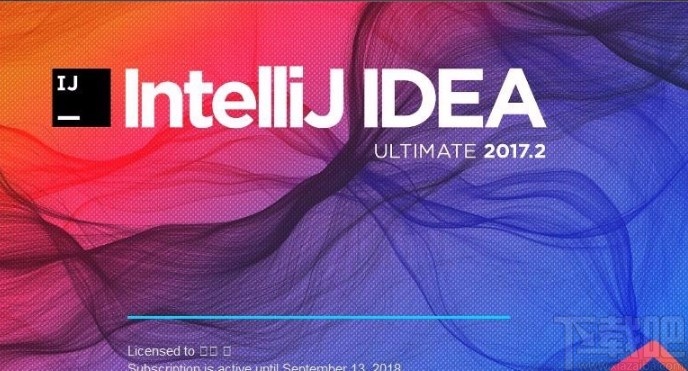
 网公网安备
网公网安备